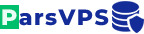ممکن است شما در موقعیتی باشید که دسترسی به کامپیوتر و یا لپتاب نداشته باشید و نیاز داشته باشید تا به سرور مجازی خود بوسیله گوشی اندروید متصل شوید.
شرکت مایکروسافت نرم افزاری به نام Microsoft Remote Desktop ارائه داده است که میتوانید با استفاده از آن به سرور مجازی خود که قابلیت ریموت دسکتاپ (Remote Desktop) داشته باشد، متصل شوید.
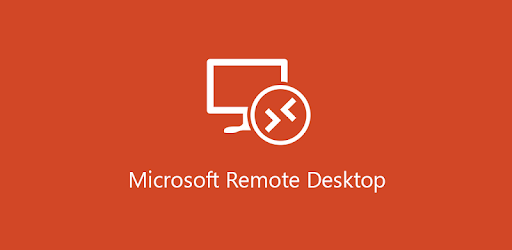
نکته: اولین پیشنیاز که برای این آموزش نیاز دارید سرور مجازی میباشد درصورتی که هنوز سرور مجازی خرید نکردهاید از لیست پلنهای ما در آدرس روبرو دیدن فرمایید: https://www.parsvps.com/cloud-server
نکته: درصورتی که آشنایی با سرور مجازی ندارید آموزش سرور مجازی چیست را مشاهده کنید.
مرحله اول:
در ابتدا شما نرمافزار ذکر شده را از گوگلپلی باید دریافت کنید: Microsoft Remote Desktop
مرحله دوم:
سپس نرمافزار را بر روی گوشی اندروید نصب کنید.
مرحله سوم:
پس از ورود به نرمافزار صفحه زیر را مشاهده میکنید.
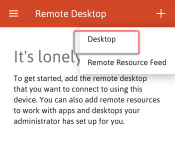
“+” را انتخاب کنید تا یک کانکشن سرور مجازی اضافه کنید و “Desktop” را انتخاب کنید.
مرحله چهارم:
“Add Manually” را انتخاب کنید.
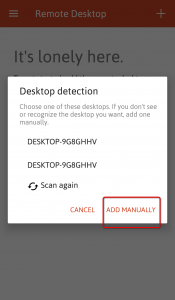
مرحله پنجم:
آیپی سرور را در قسمت “PC name” وارد کنید و سپس SAVE را انتخاب کنید تا اطلاعات سرور ذخیره شود.
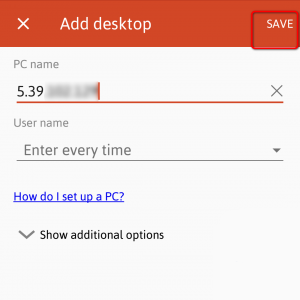
مرحله ششم:
پس از اضافه شدن سرور برای اتصال به آن سرور مجازی را انتخاب کنید. پس از اتصال به سرور باید نام کاربری و رمز عبور سرور را که در زمان خرید سرور از سمت سرویسدهنده برای شما ارسال شده است را وارد کنید و پس از وارد کردن اطلاعات گزینه “Connect” را انتخاب نمایید.
اگر همه موارد را به درستی طی کرده باشید با موفقیت وارد صفحه دسکتاپ سرور خود خواهید شد.